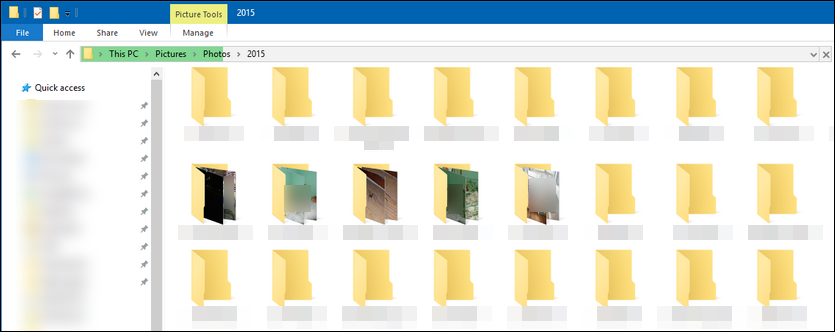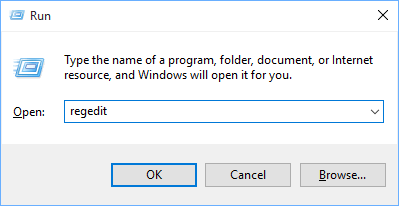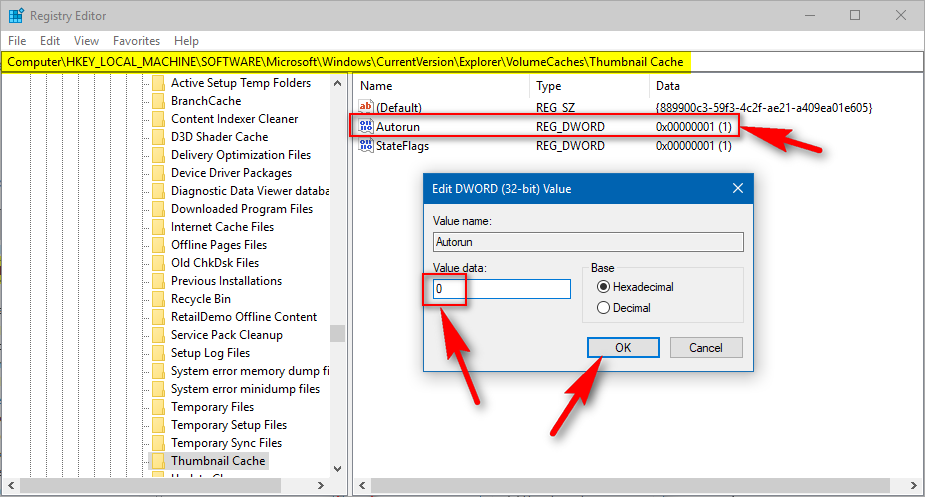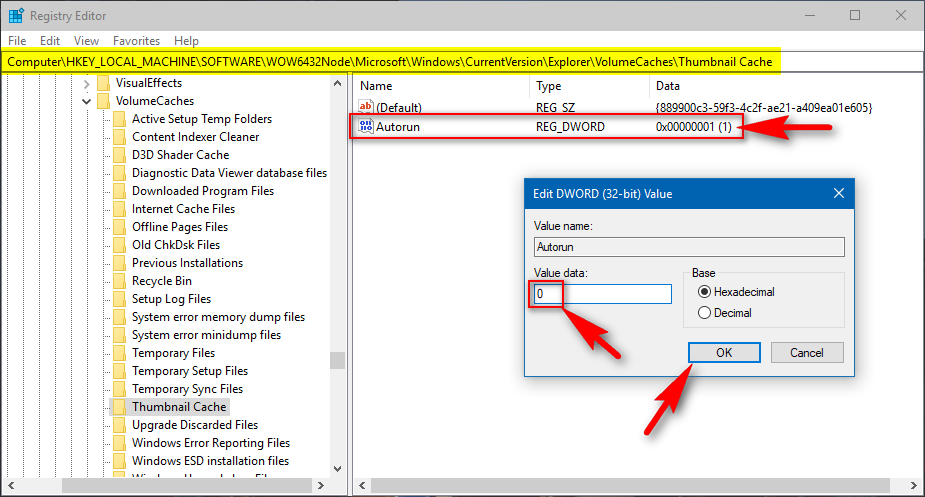Каждый раз, когда вы открываете одну и ту же папку с изображениями, Windows 10 начинает заново создавать эскизы с нуля. На самом деле это не проблема, если в папке пять изображений. Но если вы просматриваете огромный архив, содержащий тонны изображений в хорошем качестве, вы потратите много времени на ожидание, пока эскизы не будут готовы, и ваш жесткий диск, наконец, перестанет шуметь.
Дело в том, что после обновления Windows 10 создателей Fall 10 Windows начала очищать кэш миниатюр при каждой перезагрузке. Следовательно, файловый менеджер воссоздает их при следующем открытии папки с изображениями. Вы можете столкнуться с проблемой воссоздания миниатюр, если вы:
- выбрал «Средние», «Большие», «Очень большие» значки, «Плитки», «Содержимое» или вручную отрегулировал размер значков, чтобы вместо значков начали отображаться эскизы:
- у вас отключен параметр «Всегда показывать значки, а не эскизы» в настройках проводника:
В этой статье мы объясним, как все сделать правильно и не дать Windows 10 удалить кэш миниатюр при каждой перезагрузке системы.
5 шагов, чтобы остановить Windows 10 от удаления миниатюр
- Запустите редактор реестра:
- Перейдите к HKEY_LOCAL_MACHINE \ SOFTWARE \ Microsoft \ Windows \ CurrentVersion \ Explorer \ VolumeCaches \
- Миниатюрный кэш Дважды щелкните уже существующее значение автозапуска или создайте новый 32-битный DWORD и назовите его «Автозапуск». Даже если вы используете 64-разрядную версию Windows 10, вы должны создать значение DWORD (32-разрядное).
- Установите автозапуск на 0:
Если у вас 32-разрядная версия Windows 10, это был ваш последний шаг. Перезагрузите компьютер и проверьте, изменилось ли что-то.
- только для Windows 10 x64. Если вы используете 64-битную Windows 10, перейдите к другому ключу в редакторе реестра:
HKEY_LOCAL_MACHINE \ SOFTWARE \ WOW6432Node \ Microsoft \ Windows \ CurrentVersion \ Explorer \ VolumeCaches \ Кэш миниатюр
и измените значение автозапуска на 0 (или, если значение отсутствует, щелкните правой кнопкой мыши пустое место, создайте новое значение DWORD-32, назовите его Autoran и установите его в 0):
Готово! Теперь перезагрузите компьютер и, когда Windows 10 загрузится, откройте проводник, перейдите в любую папку с изображениями, не забудьте переключить тип, чтобы отображать миниатюры вместо значков, и проверьте, загружает ли проводник миниатюры. Перезагрузите компьютер еще раз, если необходимо, чтобы проверить ту же папку. Теперь вы можете вручную очистить кэш миниатюр для определенной папки, если вам это нужно (когда вам это действительно нужно).